如何啟用Chrome以自動填寫在線表單
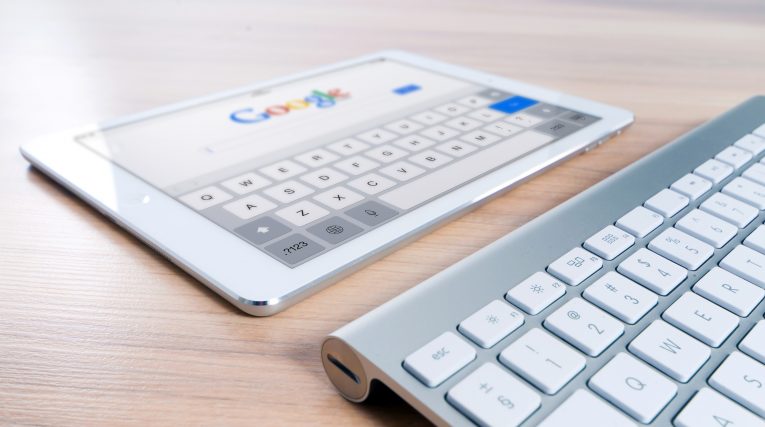
什麼是自動填充工具?
您是否厭倦了不斷不得不在線填寫各種表格的麻煩?我知道我是。隨著所有技術的進步,我們取得了怎樣的成就,我們仍然需要像這樣繁瑣的繁瑣工作?我的意思是,我們把一個人放在月球上,我們不知道如何更快地處理無聊的文書工作?這就是我過去的想法,顯然Google的某人一定也有同樣的想法,因為他們為此提供了一個漂亮的工具。
Google的自動填充功能似乎非常方便,應該是常識,但並非出於某種原因。通過自動填充功能,您還可以在Chrome中存儲某些信息,例如姓名,實際地址,電話號碼,電子郵件等。保存此數據後,Google可以自動為您填寫該信息,因此您無需打擾任何無聊的文書工作。 Google的自動填充工具還可以存儲其他類型的數據,例如信用卡信息,因此您可以更快,更輕鬆地進行在線支付。
但是要當心,這樣做可能會有風險。當然,谷歌將盡其所能保護諸如黑客和惡意第三方之類的敏感數據,但是並不能保證沒有人能得到它,或者不會有數據洩漏。我的建議是避免這樣存儲任何敏感數據,尤其是在您的工作計算機或與他人共享的任何計算機上。
如何設置Google自動填充以自動填寫我的信息?
請按照以下9個簡單步驟設置Google自動填充。
- 首先,啟動瀏覽器並登錄。
- 然後點擊瀏覽器右上角的Chrome(三個點)按鈕。
- 選擇“設置” 。您會在屏幕上看到“設置”菜單。
- 向下滾動,直到看到“顯示高級設置” 。點擊它。
- 再次向下滾動,直到找到“ Passwords and Forms” 。
- 選擇“管理自動填充設置”按鈕。
- 要輸入您的聯繫信息,請按顯示“添加新街道地址”的按鈕。
- 輸入您要存儲在此處的所有數據。
- 點擊“確定” 。
注意:您輸入的所有數據都是100%可選的。您可以決定要輸入多少信息。再次強調,您避免在Google Chrome中存儲過於敏感的信息,但這完全取決於您。只要確保您的Chrome帳戶已受到安全性強的密碼的保護,最好是採用兩因素身份驗證,尤其是如果您打算添加信用卡號,CVV代碼和有效期,則尤其如此。





